目次
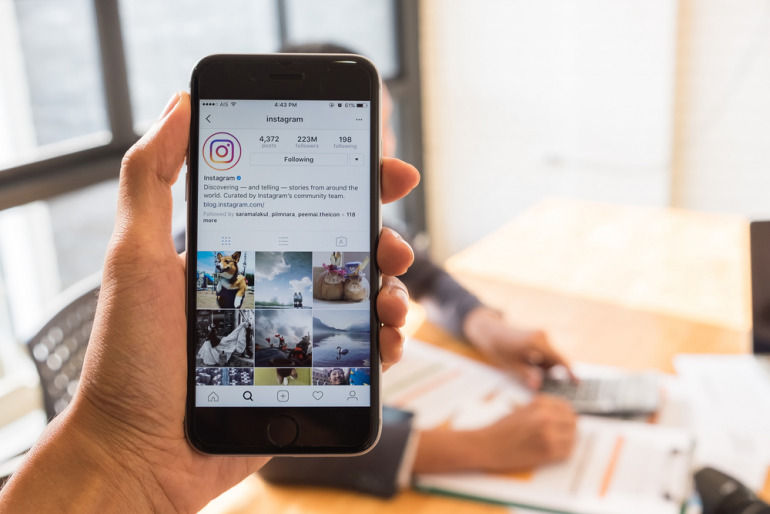
インスタグラムを見ている時、「フィードをリフレッシュできませんでした」と表示されて困った経験がある人もいるのではないだろうか。
このエラーが表示されると、新しい投稿が見られなくなってしまう。
ここでは「フィードをリフレッシュできませんでした」と表示される原因と対処法について解説する。
インスタグラムで「フィードをリフレッシュできませんでした」と表示される原因とは?
インスタグラムのフィードとは、ホーム画面において投稿が表示される場所のことである。
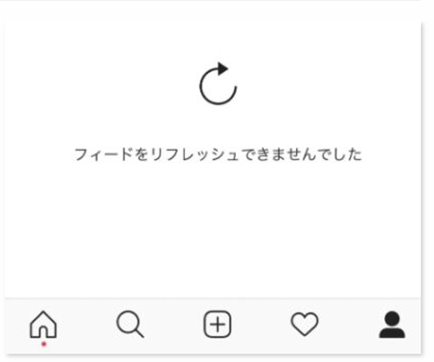
このフィードを閲覧しようとしたときに「フィードをリフレッシュできませんでした」という表示が突然出てくる場合は、次の3つの原因が考えられる。
- ネットワーク接続の問題
- アプリの更新が必要な場合
- インスタグラムのサーバーに障害が起こっている場合
それぞれの原因について解説しよう。
■1.ネットワーク接続の問題
「フィードをリフレッシュできませんでした」というエラーは、基本的には端末の通信が不安定な時に起こる。
電波が繋がりにくい場所や端末が機内モードになっている時など、通信状況が不安定な時に、フィードの読み込みや更新を行うと、このエラーが発生しやすい。
■2.アプリの更新が必要な場合
インスタグラムアプリが最新バージョンでない場合、一部の機能が正常に動作しないことがある。
そのため、インスタグラムアプリのバージョンが更新されておらず、古くなっている場合もこのエラーが発生しやすくなる。
■3.インスタグラムのサーバーに障害が起こっている場合
インスタグラムのサーバーに障害が発生している場合、フィードをリフレッシュできないことがある。一時的な障害の場合、しばらく待ってから再度試してみると良い。
「フィードをリフレッシュできませんでした」の対処法6つ
「フィードをリフレッシュできませんでした」というエラーが発生した場合の対処法は、いくつかあるためそれぞれについて紹介する。
- ネットワーク接続を確認する
- インスタグラムアプリのアップデート
- 端末の再起動
- インスタグラムアプリへの再ログイン
- インスタグラムのキャッシュを削除する
- インスタグラムのサーバーの障害を確認する
■1.ネットワーク接続を確認する
まず、スマートフォンのインターネット接続を確認する。
確認するには、ブラウザなどでWebページを開いてみると良い。
正常に開けた場合は、再度インスタグラムでフィードを表示させてみる。
それでもインスタグラムのフィードが更新されない場合は、モバイルデータでなくWi-Fiに接続して、フィードが表示されるか確認する。
■2.インスタグラムアプリのアップデート
次に、インスタグラムアプリをアップデートする。
手順は以下の通り。
①「App Store」アプリを開く
②右上のプロフィールボタンをタップ
③下にスクロールしインスタグラムのアップデートが可能な場合はアップデートする
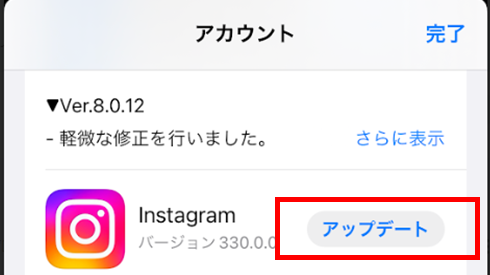
■3.端末の再起動
インスタグラムのアプリや端末に一時的な不具合が出ている場合は、端末を再起動することで解決されることがある。
以下の手順で再起動を行う。
<iPhoneの場合>
①スライダーが表示されるまでサイドボタンといずれかの音量ボタンを押し続ける
②スライダーをドラッグして電源を切る
③サイドボタンを長押しして電源を入れる
<Androidの場合>
①電源ボタンを長押し
②再起動をタップ
■4.インスタグラムアプリへの再ログイン
インスタグラムアカウントのログイン状態に問題が起きていることもあるため、一度インスタグラムのアカウントに再ログインすると解決できることもある。
手順は以下の通り。
①インスタグラムアプリを起動
②下部の「プロフィールアイコン」をタップ
➂右上の「メニューアイコン(≡)」をタップして「設定とプライバシー」を選択
④下にスクロールして「ログアウト」を選択
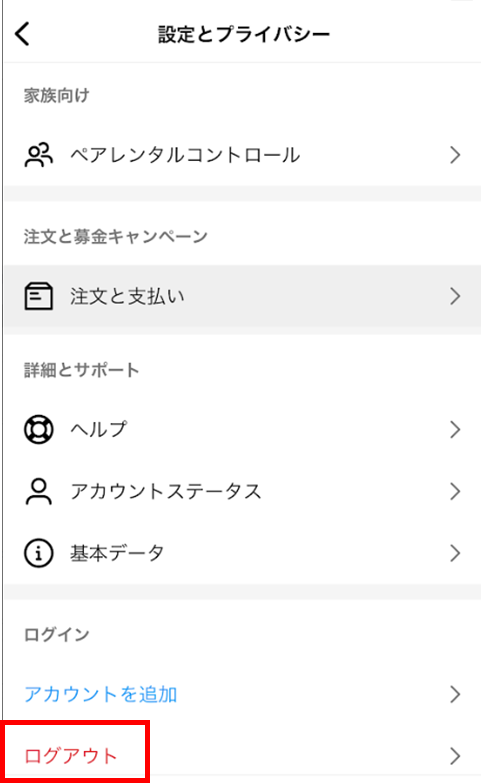
⑤アカウントの「電話番号/ユーザー名/メールアドレス」と「パスワード」を入力して「ログイン」をタップ
■5.インスタグラムのキャッシュを消去する
インスタグラムアプリのキャッシュをクリアすることで、エラーが解決することもあるため、試してみると良い。
キャッシュのクリアを行っても設定データ等の重要なデータは失われない。
iPhoneでインスタグラムのキャッシュをクリアする方法は、アプリをアンインストールして再度インストールする。
Androidは設定アプリよりキャッシュの削除ができる。
手順は以下の通り。
<iPhoneの場合>
①インスタグラムアプリを長押しする
②「Appを削除」をタップ
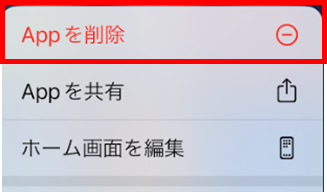
③「”Instagram”を取り除きますか?」と表示されたら「Appを削除」をタップ
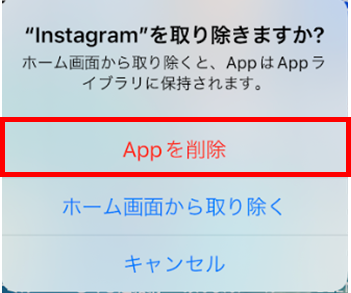
④「”Instagram”を削除しますか?」と表示されるので「削除」をタップ
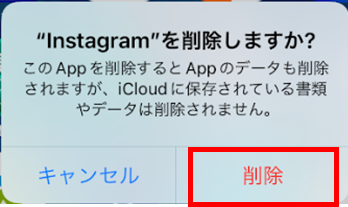
※以上でアンインストールが完了する。
⑤AppStoreでインスタグラムの再インストールをする。
<Androidの場合>
①「設定」アプリをタップして開く
②アプリ一覧から「Instagram」を探してタップ
➂「ストレージ」をタップ
④「キャッシュ消去」をタップ
➄キャッシュの数値が「0B」と表示されたらクリアは完了
■6.インスタグラムのサーバーの障害を確認する
上記の方法を試しても解決しない場合は、インスタグラムのサーバーに障害が発生していることも考えられる。
その場合はユーザー側で対処することはできないため、復旧までしばらく待つほかにない。
まとめ
インスタグラムで「フィードをリフレッシュできませんでした」と表示される場合はネットワーク接続に問題があることが多い。
そのため、まずは、通信状況を確認してみると良い。
ここで紹介した方法を試しても解決しない場合は、インスタグラムのサポートセンターやヘルプページを確認し、追加のサポートを受けることも検討しよう。
構成/編集部















 DIME MAGAZINE
DIME MAGAZINE













